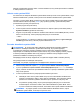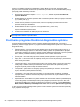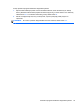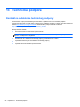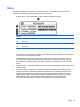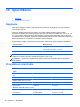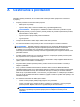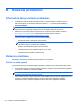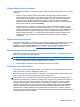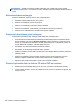HP Notebook PC User Guide - Windows 8
Postupy na inštaláciu jednotlivých aktualizácií systému BIOS sa môžu líšiť. Postupujte podľa
pokynov, ktoré sa zobrazia na obrazovke po dokončení prevzatia. Ak sa nezobrazia žiadne pokyny,
postupujte podľa nasledovných krokov:
1. Na domovskej obrazovke napíšte windows explorer, kliknite na položku Prieskumník
systému Windows.
2. Dvakrát kliknite na označenie pevného disku. Označenie pevného disku je zvyčajne Local Disk
(C:) (Lokálny disk (C:)).
3. Použite cestu k priečinku na pevnom disku, ktorú ste si predtým poznačili a otvorte tento
priečinok obsahujúci aktualizáciu.
4. Dvakrát kliknite na súbor s príponou .exe (napríklad názov_súboru.exe).
Spustí sa inštalácia systému BIOS.
5. Pri dokončení inštalácie sa riaďte pokynmi na obrazovke.
POZNÁMKA: Po zobrazení hlásenia na obrazovke o úspešnom dokončení inštalácie môžete
prevzatý súbor odstrániť z pevného disku.
Používanie programu Rozšírená diagnostika systému
Program Rozšírená diagnostika systému umožňuje spúšťať diagnostické testy a určiť tak, či
počítačový hardvér funguje správne. V programe Rozšírená diagnostika systému sú k dispozícii tieto
diagnostické testy:
● Údržba systému – pomocou tejto skupiny ďalších testov sa skontroluje počítač a overí sa, či
hlavné súčasti fungujú správne. V rámci testov údržby systému sa spustia dlhšie a úplnejšie
verzie testov pamäťových modulov, atribútov funkcie SMART pevného disku a povrchu pevného
disku, batérie (a kalibrácie batérie), videopamäte a stavu modulu siete WLAN.
●
Úvodný test – tento test analyzuje hlavné súčasti počítača potrebné na jeho spustenie.
●
Úplný test – v rámci tohto testu sa zopakuje úvodný test a overia sa problémy s prerušovaním,
ktoré úvodný test nezistí.
●
Test pevného disku – tento test analyzuje fyzický stav pevného disku a okrem toho kontroluje
všetky údaje v každom sektore pevného disku. Ak sa počas testu zistí poškodený sektor,
program sa pokúsi presunúť údaje do dobrého sektora.
●
Test pamäte – týmto testom sa analyzuje fyzický stav pamäťových modulov. Ak test ohlási
chybu, okamžite vymeňte pamäťové moduly.
● Test batérie – tento test analyzuje stav batérie a v prípade potreby ju kalibruje. Ak batéria
neprejde testom, obráťte sa na technickú podporu spoločnosti HP, chybu nahláste a kúpte si
náhradnú batériu.
●
Správca BIOS—Verziu BIOS na systéme môžete buď obnoviť alebo vrátiť do predchádzajúcej
verzie. Nevypínajte a neodstraňujte externý zdroj napájania počas tohto procesu. Skôr, ako
bude BIOS modifikovaný, zobrazí sa obrazovka s potvrdením o zmene. Vyberte aktualizáciu
BIOS, vrátenie BIOS do predchádzajúceho stavu alebo možnosť Späť do hlavnej ponuky
.
V okne programu Rozšírená diagnostika systému možno zobraziť systémové informácie aj denníky
chýb, prípadne zmeniť jazyk.
92 Kapitola 12 Pomôcka Computer Setup (BIOS) a program Rozšírená diagnostika systému